
Inhaltsverzeichnis:
- Autor John Day [email protected].
- Public 2024-01-30 07:17.
- Zuletzt bearbeitet 2025-01-23 12:52.

Arduino Light Theremin neu machen von
Ein Theremin ist ein elektronisches Musikgerät, das die Position der Hände eines Darstellers erfassen und musikalische Klänge erzeugen kann, ohne dass der Darsteller das Gerät jemals berührt. Für unser Licht-Theremin werden wir dieses Konzept adaptieren und ein Theremin kreieren, das Farbe statt Musik steuert.
Arduino
Rechner
LEDs
Fotowiderstand
Widerstände
Kasten
Schritt 1: Bereiten Sie sich auf das Leuchten vor
Beginnen wir damit, 7 LEDs aus unserem Kit zu greifen. Sie können mehr hinzufügen, wenn Sie möchten, stellen Sie nur sicher, dass Sie einen zusätzlichen Widerstand und Draht zu einem offenen Arduino-Pin hinzufügen. Denken Sie daran, dass der Arduino nicht viel Strom liefern kann, also macht das Hinzufügen von mehr LEDs an einem bestimmten Punkt sie alle dunkler.
Erdungskabel/ LEDs hinzufügen
Beginnen Sie, indem Sie einen Draht zwischen der Masse (negative "-") Schiene des Steckbretts und dem GND-Pin des Arduino hinzufügen. Dadurch wird sichergestellt, dass alle Komponenten auf dem Arduino und dem Steckbrett jetzt eine gemeinsame Masse haben und eine vollständige Schaltung bilden können. Stecken Sie als nächstes das kurze Bein (Masse) der LED in die (negative) Masseschiene des Steckbretts
Widerstände und Drähte hinzufügen
Sie benötigen 7 Widerstände, ich habe mich für die 82 Ohm (grau, rot, schwarz) entschieden, da die LEDs hell genug sind, um zu sehen, aber nicht zu viel Strom vom Arduino zu ziehen.
Schritt 2: Fotowiderstandsschaltung
Um die Fotowiderstandsschaltung herzustellen, erstellen wir wieder einen Spannungsteiler. Schnappen Sie sich Ihren Fotowiderstand und einen 82 Ohm Widerstand (grau, rot, schwarz). Legen Sie ein Bein des Fotowiderstands in die Erdungsschiene des Steckbretts und das andere Bein in eine beliebige Reihe des Steckbretts.
Als nächstes fügen Sie einen Draht vom 5V-Ausgang des Arduino zu einer anderen Reihe auf Ihrem Steckbrett hinzu und lassen den 10K Ohm-Widerstand die 5V-Leistungsreihe und die Fotowiderstandsreihe überbrücken.
Schließlich, da wir einen Spannungsteiler gemacht haben, müssen wir das Signal vom Teiler zum Arduino bekommen, also nehmen Sie einen anderen Draht und stecken Sie ein Ende in die Fotowiderstands- und 10K-Widerstandsreihe und das andere Ende in A0 (analoger Pin 0) der Arduino.
Schritt 3: Codierung Teil 1
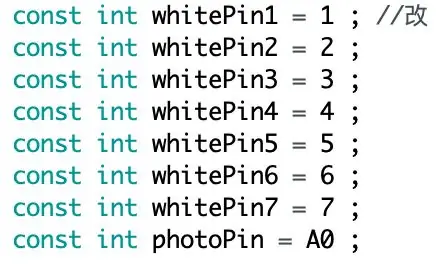
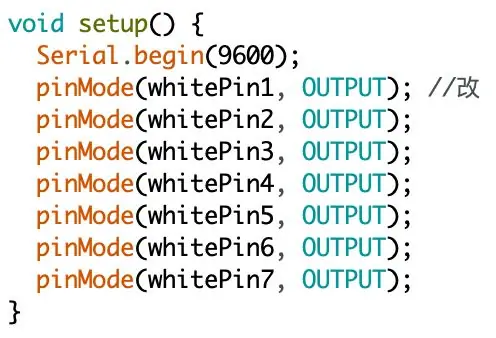
Mein Code ist da!
Um das Licht-Theremin zu codieren, werden wir die vorherige analoge Sensorlektion erweitern und noch einen Schritt weiter gehen, indem ein Sensor mehrere LED-Aktionen auslöst. Laden Sie zuerst die angehängte LED.ino herunter und öffnen Sie sie in der Arduino IDE. Um zu beginnen, müssen wir alle 7 LEDs initialisieren. Ich habe die Namenskonventionen hier ziemlich standardisiert, aber Sie können die LEDs nach jeder beliebigen Konvention beschriften.
Nachdem jede LED benannt ist, müssen wir unsere Ein- und Ausgänge einrichten
Beachten Sie, dass wir auch eine serielle Portverbindung starten, damit wir das Gerät später kalibrieren können. Der Wert 9600 ist die Geschwindigkeit, mit der Computer und Arduino miteinander kommunizieren. Dies wird als Baudrate bezeichnet und Sie können mehr darüber im Abschnitt mit zusätzlichen Ressourcen lesen.
Schritt 4: Codierung Teil 2
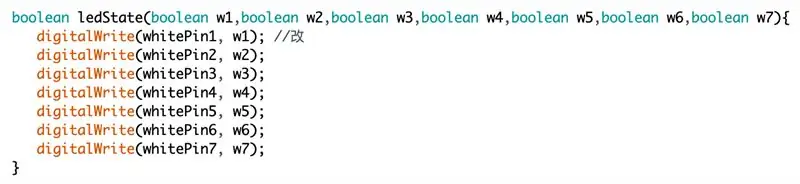
Aufbauend auf unserem analogen Sensorcode werden wir die gleiche LED-Funktion verwenden, müssen sie jedoch ein wenig erweitern, um die größere Anzahl von LEDs aufnehmen zu können. Dazu möchten wir die Anzahl der Funktionsparameter erhöhen und sicherstellen, dass wir die zusätzlichen Pins auslösen.
In dieser LED-Zustandsfunktion haben wir die Parameter w1, w2, w3, w4, w5, w5, w6 und w7. Setzen Sie diese entweder auf HIGH oder LOW in der Hauptschleife, indem Sie diese LEDs ein- oder ausschalten.
Schritt 5: Codierung Teil 3
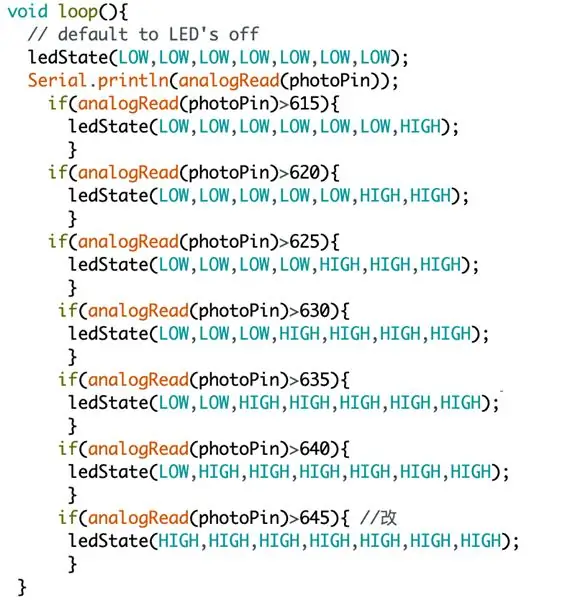
Kommen wir zum eigentlichen Kern dieses Codes und tauchen wir in die Hauptschleife ein. Wir wissen, dass je nach Entfernung Ihrer Hand vom Sensor verschiedene LEDs aufleuchten sollen. Dies bedeutet, dass mehr LEDs aufleuchten sollten, wenn weniger Licht auf den Sensor fällt (wenn Ihre Hand ihn bedeckt). Wie wir in den vorherigen Lektionen gesehen haben, steigt der ADC-Wert der Fotowiderstandsschaltung mit abnehmendem Licht, daher möchten wir unseren Code so strukturieren, dass das Licht mehr LEDs beleuchtet, wenn der ADC-Wert zunimmt.
Puh, das war eine Gehirnerschütterung! Schauen wir uns den Code an, damit wir verstehen, was wir brauchen
Ahhhh, das macht jetzt mehr Sinn. Wir überprüfen ständig den Wert des photoPin und leuchten dann immer mehr LEDs auf, je höher dieser Wert wird. Wie Sie im Video im nächsten Schritt sehen werden, funktionierten diese Standardwerte für mich mit dem Umgebungslicht im Raum ziemlich gut, aber Sie müssen möglicherweise etwas mit diesen Werten herumspielen, damit sie auf die Entfernung Ihrer Hand reagieren auf die Art und Weise, wie Sie möchten.
Schritt 6: Brotbretttest
Laden wir den Code auf den Arduino hoch und spielen mit unserem neuen Theremin.
Schritt 7: Theremin-Gehäuse / Theremin-Verdrahtungsteil herstellen
Der Hauptteil des Theremins ist eine Pappschachtel. Ich fuhr dann fort, 7 Schlitze zu schneiden, die mit einem Messer und einer Schere beabstandet waren. Dann teste ich die LEDs.
Verbinden Sie Ihren Originaldraht mit einem anderen, um ihn lang genug zu machen, um ihn in das gerade gemachte Loch zu stecken.
Schritt 8: Licht Theremin

Jetzt, da alles verkabelt ist, probieren wir unser neues Light Theremin aus:)
Empfohlen:
So fügen Sie Ihrem Projekt ein E-Ink-Display hinzu: 12 Schritte (mit Bildern)

So fügen Sie Ihrem Projekt ein E-Ink-Display hinzu: Viele Projekte beinhalten die Überwachung irgendeiner Art von Daten, wie z. B. Umgebungsdaten, wobei häufig ein Arduino zur Steuerung verwendet wird. In meinem Fall wollte ich den Salzgehalt in meinem Wasserenthärter überwachen. Vielleicht möchten Sie über Ihr Heimnetzwerk auf die Daten zugreifen
Spielen Sie Doom auf Ihrem iPod in 5 einfachen Schritten!: 5 Schritte

Spielen Sie Doom auf Ihrem iPod in 5 einfachen Schritten!: Eine Schritt-für-Schritt-Anleitung zum Dual-Booten von Rockbox auf Ihrem iPod, um Doom und Dutzende anderer Spiele zu spielen. Es ist wirklich einfach zu tun, aber viele Leute sind immer noch erstaunt, wenn sie sehen, wie ich Doom auf meinem iPod spiele, und werden mit der Anleitung verwirrt
Die Kurzanleitung zum Erstellen eines Videos mit Ihrem IPhone und Hochladen auf Facebook oder YouTube: 9 Schritte

Die Kurzanleitung zum Erstellen eines Videos mit Ihrem IPhone und Hochladen auf Facebook oder YouTube: Verwenden Sie diesen einfachen 5-Schritte-Prozess (Instructables lässt es wie mehr Schritte aussehen, als es tatsächlich ist), um Ihr erstes YouTube- oder Facebook-Video zu erstellen und hochzuladen - mit nur dein iPhone
Ein Spongebob-Ananas-Haus machen – wikiHow

Wie man ein Spongebob-Ananas-Haus macht: Wer lebt in einer Ananas unter dem Meer? Die Antwort auf diese Frage (Spongebob) ist für die meisten Menschen heute ziemlich offensichtlich. Unser Team wurde damit beauftragt, eine Requisite für die kommende Theaterproduktion zu entwerfen und zu bauen. Die Idee, die sofort kam
So verkabeln Sie Ihr Haus für VoIP (Skype oder Vonage).: 4 Schritte

So verkabeln Sie Ihr Haus für VoIP (Skype oder Vonage): VoIP ist billig, wenn nicht sogar kostenlos und wird jeden Tag mehr und mehr verbreitet. Einer der Nachteile von VOIP besteht jedoch darin, dass Sie an einen Computer gebunden sind, um Anrufe zu tätigen oder zu empfangen. Sie können Telefonadapter erhalten, sind aber immer noch an einen Standort gebunden, und
